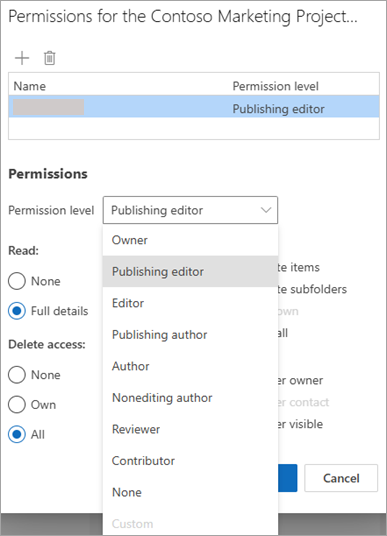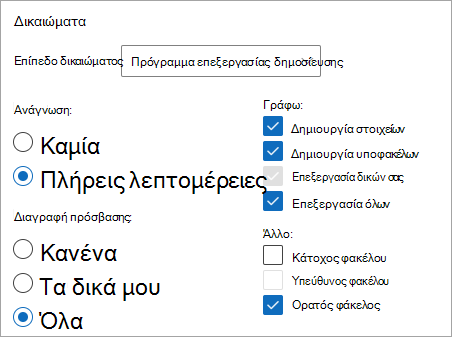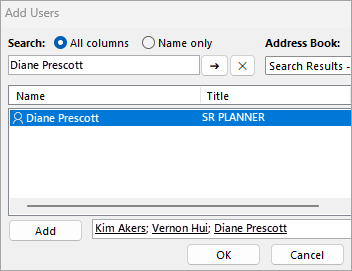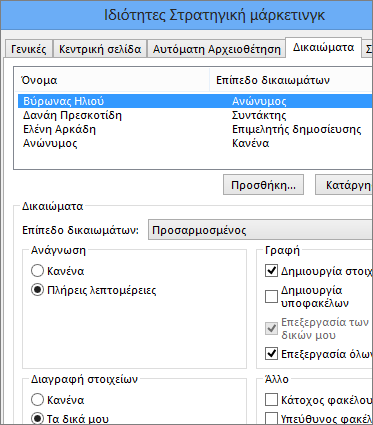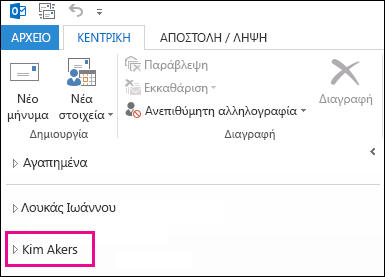Μπορείτε να αποκτήσετε πρόσβαση στο γραμματοκιβώτιο ενός άλλου ατόμου εάν σας έχουν εκχωρηθεί τα κατάλληλα δικαιώματα για το γραμματοκιβώτιό του. Τα δικαιώματα μπορεί να κυμαίνονται από μόνο για ανάγνωση έως δημιουργία, διαγραφή και αποδοχή απαντήσεων σε μηνύματα.
Σημείωση: Τα βήματα σε αυτό το άρθρο περιγράφουν την κοινή χρήση του γραμματοκιβωτίου ή του φακέλου που σχετίζεται με το λογαριασμό ηλεκτρονικού ταχυδρομείου σας. Εάν θέλετε να δημιουργήσετε ένα μόνο γραμματοκιβώτιο στο οποίο να μπορούν να έχουν πρόσβαση ένα ή περισσότερα άτομα, ανατρέξτε στο θέμα Άνοιγμα και χρήση κοινόχρηστου γραμματοκιβωτίου στο Outlook.
Τι πρέπει να λάβετε υπόψη κατά την κοινή χρήση ενός γραμματοκιβωτίου ή φακέλου
Όταν κάνετε κοινή χρήση του γραμματοκιβωτίου ή του φακέλου που σχετίζεται με το λογαριασμό ηλεκτρονικού ταχυδρομείου σας, πρέπει να σκεφτείτε πώς θέλετε τα άτομα που προσκαλείτε να αλληλεπιδρούν με το γραμματοκιβώτιό σας.
-
Οι προσκεκλημένοι ανταποκρίνονται ως οι ίδιοι: Ένας διευθυντής χρειάζεται έναν βοηθό ή συνάδελφο για να παρακολουθεί έναν συγκεκριμένο φάκελο στο γραμματοκιβώτιό του όταν απουδετερώνεται. Σε αυτό το σενάριο, η διαχείριση εκχωρεί στον βοηθό ή συνεργάτη το δικαίωμα να απαντά σε μηνύματα, αλλά οι απαντήσεις σε μηνύματα σε αυτό το γραμματοκιβώτιο ή φάκελο θα εμφανίζονται ότι προέρχονται από το λογαριασμό ηλεκτρονικού ταχυδρομείου του προσκεκλημένου.
-
Οι προσκεκλημένοι απαντούν εκ μέρους σας (γνωστό και ως πρόσβαση πληρεξουσίου): Ένας διευθυντής χρειάζεται έναν βοηθό ή συνάδελφο για να παρακολουθεί και να απαντά σε μηνύματα ηλεκτρονικού ταχυδρομείου εκ μέρους του. Σε αυτό το σενάριο, ο διευθυντής εκχωρεί στον βοηθό ή συνεργάτη δικαιώματα πρόσβασης στο φάκελο ή το γραμματοκιβώτιό του, αλλά όταν ο προσκεκλημένος απαντά σε μηνύματα, οι απαντήσεις τους εμφανίζονται ως εξής: <προσκεκλημένος> εκ μέρους του διευθυντή <>. Αυτός ο τύπος κοινής χρήσης απαιτεί δικαιώματα πρόσβασης πληρεξουσίου . Για βοήθεια σχετικά με τη ρύθμιση δικαιωμάτων πληρεξουσίου, ανατρέξτε στο θέμα Να επιτρέπεται η αποστολή μηνυμάτων εκ μέρους σας κατά την κοινή χρήση ενός φακέλου ή γραμματοκιβωτίου.
Σημείωση: Οι φάκελοι κοινής χρήσης ή τα γραμματοκιβώτια μπορούν να γίνουν μόνο με τη χρήση εταιρικού ή σχολικού λογαριασμού με κατάλληλες συνδρομές Microsoft 365 ή εταιρικούς ή σχολικούς λογαριασμούς που φιλοξενούνται από Exchange Online.
Επιλέξτε μια επιλογή καρτέλας παρακάτω για την έκδοση του Outlook που χρησιμοποιείτε. Ποια έκδοση του Outlook έχω;
Κοινή χρήση γραμματοκιβωτίων ή φακέλων χωρίς πρόσβαση πληρεξουσίου
Σημείωση: Εάν τα βήματα κάτω από αυτή την καρτέλα Νέο Outlook δεν λειτουργούν, ενδέχεται να μην χρησιμοποιείτε ακόμη το νέο Outlook για Windows. Επιλέξτε την κλασική καρτέλα του Outlook και ακολουθήστε αυτά τα βήματα.
Κοινή χρήση και πρόσβαση σε ένα φάκελο ή γραμματοκιβώτιο στο νέο Outlook
Υπάρχουν δύο τρόποι αλληλεπίδρασης με κοινόχρηστους φακέλους: ο κάτοχος του γραμματοκιβωτίου που θέλει να κάνει κοινή χρήση ενός ή περισσότερων φακέλων ή να θέσει σε κοινή χρήση ολόκληρο το γραμματοκιβώτιό του. Ο προσκεκλημένος, το άτομο που ο κάτοχος προσκάλεσε για κοινή χρήση του φακέλου ή του γραμματοκιβωτίου του.
-
Κάτοχος φακέλου ή γραμματοκιβωτίου: Ως κάτοχος γραμματοκιβωτίου, αποφασίζετε να κάνετε κοινή χρήση ολόκληρου του γραμματοκιβωτίου σας ή ενός ή περισσότερων φακέλων με άλλους. Για να το κάνετε αυτό, πρέπει πρώτα να ρυθμίσετε τα κατάλληλα επίπεδα δικαιωμάτων για τα άτομα με τα οποία θέλετε να κάνετε κοινή χρήση του φακέλου και, στη συνέχεια, να στείλετε μια πρόσκληση.
-
Προσκεκλημένος: Όταν κάποιος κάνει κοινή χρήση ενός φακέλου ή γραμματοκιβωτίου με εσάς, θα λάβετε μια πρόσκληση για κοινή χρήση του φακέλου ή του γραμματοκιβωτίου του. Όταν αποδεχτείτε την πρόσκληση, ο φάκελος θα εμφανιστεί στο παράθυρο φακέλων. Αυτό που κάνετε με αυτόν τον κοινόχρηστο φάκελο, εξαρτάται από το επίπεδο δικαιωμάτων που σας εκχώρησε ο κάτοχος.
Βήματα κατόχου:
Πώς μπορείτε να επιλέξετε και να κάνετε κοινή χρήση του φακέλου ή του γραμματοκιβωτίου με άλλους
Για να κάνετε κοινή χρήση ενός ή περισσότερων φακέλων ή για να κάνετε κοινή χρήση ολόκληρου του γραμματοκιβωτίου σας με άλλους χρήστες στον οργανισμό σας, ακολουθήστε τα παρακάτω βήματα:
-
Στο νέο Outlook, μεταβείτε στο φάκελο που θέλετε να θέσετε σε κοινή χρήση.
-
Κάντε δεξί κλικ στο φάκελο και επιλέξτε Κοινή χρήση και δικαιώματα.
-
Στο παράθυρο Δικαιώματα για το φάκελο , εάν το άτομο δεν περιλαμβάνεται ήδη στη λίστα των ατόμων με τα οποία κάνετε κοινή χρήση, επιλέξτε
-
Πληκτρολογήστε το όνομα ή τη διεύθυνση ηλεκτρονικού ταχυδρομείου του ατόμου στο οποίο παραχωρείτε δικαιώματα και, στη συνέχεια, επιλέξτε Προσθήκη.
-
Από τη λίστα ονομάτων στο παράθυρο Δικαιώματα για το φάκελο, επιλέξτε το όνομα του ατόμου που μόλις προσθέσατε.
-
Στην ενότητα Δικαιώματα , επιλέξτε την αναπτυσσόμενη λίστα Επίπεδο δικαιωμάτων και επιλέξτε τα δικαιώματα που θέλετε να εκχωρήσετε σε αυτόν το χρήστη. Εάν δεν είστε βέβαιοι ποιο επίπεδο δικαιωμάτων να επιλέξετε, ανατρέξτε στην ενότητα παρακάτω Κατανόηση των δικαιωμάτων κοινής χρήσης.
-
Επιβεβαιώστε τις ρυθμίσεις κοινής χρήσης και κάντε κλικ στο κουμπί OK. Το άτομο με το οποίο κάνετε κοινή χρήση θα λάβει ένα μήνυμα ηλεκτρονικού ταχυδρομείου για να το ενημερώσει ότι έχετε θέσει σε κοινή χρήση έναν φάκελο μαζί του.
Συμβουλή: Εάν θέλετε να κάνετε κοινή χρήση ενός υποφακέλου, πρέπει να ακολουθήσετε την ίδια διαδικασία, αλλά και να κάνετε κοινή χρήση των γονικών φακέλων.
Τρόπος κατάργησης δικαιωμάτων κοινής χρήσης
-
Στο νέο Outlook, μεταβείτε στο φάκελο που ορίζεται από κοινού.
-
Κάντε δεξί κλικ στο φάκελο και επιλέξτε Κοινή χρήση και δικαιώματα.
-
Επιλέξτε το άτομο με το οποίο κάνετε κοινή χρήση και, στη συνέχεια, επιλέξτε Διαγραφή εικονιδίου.
Βήματα προσκεκλημένου:
Αποδοχή και προβολή φακέλου ή γραμματοκιβωτίου που έχει τεθεί σε κοινή χρήση με εσάς
Όταν κάποιος θέτει σε κοινή χρήση ένα φάκελο μαζί σας, αποστέλλεται ένα μήνυμα ηλεκτρονικού ταχυδρομείου για να σας ενημερώσει. Τώρα μπορείτε να προσθέσετε αυτό το στοιχείο στο παράθυρο φακέλων σας, ώστε να μπορείτε να έχετε πρόσβαση σε αυτό από νέο Outlook.
-
Στο παράθυρο φακέλων, κάντε δεξί κλικ στην επιλογή Κοινή χρήση με εμένα.
-
Επιλέξτε Προσθήκη κοινόχρηστου φακέλου ή γραμματοκιβωτίου.
-
Πληκτρολογήστε τη διεύθυνση ηλεκτρονικού ταχυδρομείου ή το όνομα του ατόμου που έχει θέσει σε κοινή χρήση ένα φάκελο με εσάς και κάντε κλικ στο κουμπί Προσθήκη.
-
Το όνομα του ατόμου θα εμφανίζεται κάτω από τον κόμβο Κοινή χρήση με εμένα. Αναπτύξτε τον κόμβο για να προβάλετε όλους τους φακέλους που αυτό το άτομο έχει θέσει σε κοινή χρήση με εσάς.
Κατάργηση του κοινόχρηστου φακέλου ή γραμματοκιβωτίου από το παράθυρο φακέλων
Εάν αποφασίσετε ότι δεν θέλετε πλέον να βλέπετε το γραμματοκιβώτιο ή το φάκελο του άλλου ατόμου κάθε φορά που ανοίγετε νέο Outlook, κάντε δεξί κλικ στο φάκελο και επιλέξτε Κατάργηση κοινόχρηστου φακέλου.
Κατανόηση των δικαιωμάτων κοινής χρήσης
Όταν κάνετε κοινή χρήση ενός φακέλου, μπορείτε να ορίσετε δικαιώματα που καθορίζουν τι μπορεί να κάνει κάθε χρήστης που αποκτά πρόσβαση στο φάκελο. Η ενεργοποίηση μιας επιλογής από την αναπτυσσόμενη λίστα Επίπεδο δικαιωμάτων ενεργοποιεί την επιλογή δικαιωμάτων πρόσβασης ανάγνωσης, εγγραφής, άλλου και διαγραφής . Το στιγμιότυπο οθόνης στα δεξιά, δείχνει ποιο επίπεδο δικαιωμάτων επιλέγεται αυτόματα όταν επιλέγετε ένα επίπεδο δικαιωμάτων του προγράμματος επεξεργασίας δημοσίευσης.
Συμβουλή: Εάν καταργήσετε ένα από αυτά τα πλαίσια ελέγχου που σχετίζονται με ένα επίπεδο δικαιωμάτων, το επίπεδο αλλάζει σε Προσαρμοσμένο.
Ο παρακάτω πίνακας περιγράφει λεπτομερώς τον τύπο των ενεργειών που μπορεί να κάνει ο προσκεκλημένος, ανάλογα με το σύνολο επιπέδου δικαιωμάτων .
|
Επίπεδο δικαιωμάτων |
Δραστηριότητες που μπορεί να εκτελέσει ένας προσκεκλημένος |
|---|---|
|
Κάτοχος |
Δημιουργία, ανάγνωση, τροποποίηση και διαγραφή όλων των στοιχείων στον κοινόχρηστο φάκελο. Ως κάτοχος, ο χρήστης μπορεί να αλλάξει τα επίπεδα δικαιωμάτων που έχουν οι άλλοι χρήστες για το φάκελο. |
|
Επιμελητής δημοσίευσης |
Δημιουργία, ανάγνωση, τροποποίηση και διαγραφή όλων των στοιχείων, καθώς και δημιουργία υποφακέλων. |
|
Επιμελητής |
Δημιουργία, ανάγνωση, τροποποίηση και διαγραφή όλων των στοιχείων. |
|
Συντάκτης δημοσίευσης |
Δημιουργία και ανάγνωση στοιχείων, δημιουργία υποφακέλων, καθώς και τροποποίηση και διαγραφή των στοιχείων που δημιουργείτε. |
|
Συντάκτης |
Δημιουργία και ανάγνωση στοιχείων, καθώς και τροποποίηση και διαγραφή των στοιχείων που δημιουργείτε. |
|
Συντάκτης χωρίς δικαιώματα |
Δημιουργία και ανάγνωση στοιχείων, καθώς και διαγραφή των στοιχείων που δημιουργείτε. |
|
Αναγνώστης |
Ανάγνωση στοιχείων μόνο. |
|
Συνεργάτης |
Δημιουργία στοιχείων μόνο. |
|
Χωρίς |
Δεν είναι δυνατή η εκτέλεση καμίας δραστηριότητας. Ο χρήστης παραμένει στη λίστα δικαιωμάτων, αλλά δεν έχει δικαιώματα και δεν μπορεί να ανοίξει το φάκελο. |
|
Προσαρμογή |
Εκτέλεση δραστηριοτήτων που καθορίζονται ειδικά από τον κάτοχο του φακέλου. |
Κάτοχος φακέλου ή γραμματοκιβωτίου: Εκχώρηση δικαιωμάτων σε ένα φάκελο
-
Στο κλασικό Outlook, στο Παράθυρο φακέλων, κάντε δεξί κλικ στο φάκελο που θέλετε να θέσετε σε κοινή χρήση και, στη συνέχεια, επιλέξτε Ιδιότητες.
-
Για να βρείτε τους χρήστες ή τις ομάδες επαφών με τις οποίες θέλετε να κάνετε κοινή χρήση του φακέλου, στην καρτέλα Δικαιώματα , στην περιοχή Δικαιώματα, επιλέξτε Προσθήκη.
-
Στην Καθολική λίστα διευθύνσεων, επιλέξτε τους χρήστες και τις ομάδες επαφών που θέλετε, κάνοντας κλικ στην επιλογή Προσθήκη αφού επιλέξετε κάθε στοιχείο. Καθώς προσθέτετε χρήστες ή ομάδες, εμφανίζονται στο πλαίσιο στα δεξιά του κουμπιού Προσθήκη. Όταν ολοκληρώσετε την προσθήκη χρηστών, κάντε κλικ στο κουμπί OK.
-
Επιλέξτε το χρήστη με τον οποίο θέλετε να κάνετε κοινή χρήση και επιλέξτε το επίπεδο δικαιωμάτων από την αναπτυσσόμενη λίστα.
-
Τα δικαιώματα κυμαίνονται από το επίπεδο Κάτοχος, που έχει όλα τα δικαιώματα, έως το επίπεδο Συνεργάτης, που έχει τα λιγότερα δικαιώματα.
-
Αφού επιλέξετε ένα επίπεδο δικαιωμάτων, μπορείτε να ρυθμίσετε με ακρίβεια τα δικαιώματα, επιλέγοντας κουμπιά ή ενεργοποιώντας και απενεργοποιώντας πλαίσια ελέγχου. Εάν το κάνετε αυτό, το Επίπεδο δικαιωμάτων για το χρήστη ή την ομάδα θα αλλάξει σε Προσαρμοσμένο.
Στο παράδειγμα που φαίνεται εδώ, η Ανδριάνα και ο Παύλος έχουν τα ενσωματωμένα επίπεδα δικαιωμάτων "Συντάκτης" και "Επιμελητής δημοσίευσης". Στο Βίκτωρα, έχει εκχωρηθεί το επίπεδο "Επιμελητής", το οποίο προσαρμόστηκε στη συνέχεια προκειμένου να του επιτραπεί να διαγράφει τα δικά του στοιχεία.
-
Ορίστε διαφορετικά δικαιώματα για άλλους χρήστες ή ομάδες, επαναλαμβάνοντας τα βήματα 2 έως 6.
-
Κάντε κλικ στο κουμπί OK.
-
Κάντε δεξί κλικ στη διεύθυνση ηλεκτρονικού ταχυδρομείου σας στο επάνω μέρος της δομής των φακέλων σας και επιλέξτε Δικαιώματα φακέλων. Ο τίτλος του παραθύρου θα είναι "Outlook Σήμερα - [user@contoso.com] Ιδιότητες".
-
Προσθέστε τους ίδιους χρήστες στους οποίου δώσατε πρόσβαση προηγουμένως και εκχωρήστε τους μόνο το δικαίωμα Ορατός φάκελος .
-
Κάντε κλικ στο κουμπί OK.
Προσκεκλημένος: Πρόσβαση στο φάκελο ή το γραμματοκιβώτιο άλλου ατόμου στην κλασική έκδοση του Outlook
Εάν χρησιμοποιείτε το κλασικό Outlook, το γραμματοκιβώτιο στο οποίο σας δόθηκε πρόσβαση εμφανίζεται αυτόματα στη λίστα φακέλων σας. Στο παρακάτω παράδειγμα, δόθηκε πρόσβαση στον Adam Barr στο γραμματοκιβώτιο του Kim Akers. Το γραμματοκιβώτιο της Kim εμφανίζεται αυτόματα στη λίστα φακέλων του Αδάμ.
Σημείωση: Εάν σας εκχωρήθηκε πρόσφατα πρόσβαση στο γραμματοκιβώτιο, ενδέχεται να χρειαστούν λίγες ώρες για να εμφανιστεί το γραμματοκιβώτιο του άλλου χρήστη στη λίστα φακέλων σας.
Το τι μπορείτε να κάνετε σε αυτό το γραμματοκιβώτιο εξαρτάται από τα επίπεδα δικαιωμάτων που σας εκχωρήθηκαν από το άτομο που κάνει κοινή χρήση του γραμματοκιβωτίου του με εσάς.
Κοινή χρήση και πρόσβαση σε ένα φάκελο ή γραμματοκιβώτιο στο Outlook στο web
Υπάρχουν δύο τρόποι αλληλεπίδρασης με κοινόχρηστους φακέλους: μπορείτε να είστε ο κάτοχος ενός γραμματοκιβωτίου που θέλει να κάνει κοινή χρήση ενός ή περισσότερων φακέλων ή ολόκληρου του γραμματοκιβωτίου του.
-
Κάτοχος φακέλου ή γραμματοκιβωτίου: Εσείς είστε ο κάτοχος του φακέλου και αποφασίζετε να τον θέσετε σε κοινή χρήση με άλλους. Ορίζετε τα κατάλληλα επίπεδα δικαιωμάτων για τα άτομα με τα οποία θέλετε να κάνετε κοινή χρήση του φακέλου.
-
Προσκεκλημένος: Όταν κάποιος κάνει κοινή χρήση ενός φακέλου ή γραμματοκιβωτίου με εσάς, θα λάβετε μια πρόσκληση για κοινή χρήση ενός φακέλου. Όταν αποδεχτείτε την πρόσκληση, ο φάκελος εμφανίζεται στο παράθυρο φακέλων. Το τι μπορείτε να κάνετε σε έναν κοινόχρηστο φάκελο, εξαρτάται από τα επίπεδα δικαιωμάτων που έχουν οριστεί.
Κάτοχος φακέλου ή γραμματοκιβωτίου: Κοινή χρήση φακέλου ή γραμματοκιβωτίου με άλλους
Για να κάνετε κοινή χρήση ενός ή περισσότερων φακέλων ή για να κάνετε κοινή χρήση ολόκληρου του γραμματοκιβωτίου σας με άλλους χρήστες στον οργανισμό σας, ακολουθήστε τα παρακάτω βήματα:
-
Στο Outlook στο web, μεταβείτε στο φάκελο που θέλετε να θέσετε σε κοινή χρήση.
-
Κάντε δεξί κλικ στο φάκελο και επιλέξτε Κοινή χρήση και δικαιώματα.
-
Στο παράθυρο Δικαιώματα για το φάκελο , εάν το άτομο δεν περιλαμβάνεται ήδη στη λίστα των ατόμων με τα οποία κάνετε κοινή χρήση, επιλέξτε
-
Πληκτρολογήστε το όνομα ή τη διεύθυνση ηλεκτρονικού ταχυδρομείου του ατόμου στο οποίο παραχωρείτε δικαιώματα και, στη συνέχεια, επιλέξτε Προσθήκη.
-
Από τη λίστα ονομάτων στο παράθυρο Δικαιώματα για το φάκελο, επιλέξτε το όνομα του ατόμου που μόλις προσθέσατε.
-
Στην ενότητα Δικαιώματα , επιλέξτε την αναπτυσσόμενη λίστα Επίπεδο δικαιωμάτων και επιλέξτε τα δικαιώματα που θέλετε να εκχωρήσετε σε αυτόν το χρήστη. Εάν δεν είστε βέβαιοι ποιο επίπεδο δικαιωμάτων να επιλέξετε, ανατρέξτε στην ενότητα παρακάτω Επιλογές για την κοινή χρήση ενός φακέλου.
-
Επιβεβαιώστε τις ρυθμίσεις κοινής χρήσης και κάντε κλικ στο κουμπί OK. Το άτομο με το οποίο κάνετε κοινή χρήση θα λάβει ένα μήνυμα ηλεκτρονικού ταχυδρομείου για να το ενημερώσει ότι έχετε θέσει σε κοινή χρήση έναν φάκελο μαζί του.
Συμβουλή: Εάν θέλετε να κάνετε κοινή χρήση ενός υποφακέλου, πρέπει να ακολουθήσετε την ίδια διαδικασία, αλλά και να κάνετε κοινή χρήση των γονικών φακέλων.
Κάτοχος φακέλου ή γραμματοκιβωτίου: Κατάργηση δικαιωμάτων κοινής χρήσης
-
Μεταβείτε στο φάκελο που μοιράζεστε.
-
Κάντε δεξί κλικ στο φάκελο και επιλέξτε Κοινή χρήση και δικαιώματα.
-
Επιλέξτε το άτομο με το οποίο κάνετε κοινή χρήση και, στη συνέχεια, επιλέξτε Διαγραφή εικονιδίου.
Προσκεκλημένος: Αποδοχή και προβολή φακέλου ή γραμματοκιβωτίου που έχει τεθεί σε κοινή χρήση με εσάς
Όταν κάποιος θέτει σε κοινή χρήση ένα φάκελο μαζί σας, αποστέλλεται ένα μήνυμα ηλεκτρονικού ταχυδρομείου για να σας ενημερώσει. Τώρα μπορείτε να προσθέσετε αυτό το στοιχείο στο παράθυρο φακέλων στο Outlook στο web, ώστε να έχετε πρόσβαση.
-
Στο παράθυρο φακέλων, κάντε δεξί κλικ στην επιλογή Κοινή χρήση με εμένα.
-
Επιλέξτε Προσθήκη κοινόχρηστου φακέλου ή γραμματοκιβωτίου.
-
Πληκτρολογήστε τη διεύθυνση ηλεκτρονικού ταχυδρομείου ή το όνομα του ατόμου που έχει θέσει σε κοινή χρήση ένα φάκελο με εσάς και κάντε κλικ στο κουμπί Προσθήκη.
-
Το όνομα του ατόμου θα εμφανίζεται κάτω από τον κόμβο Κοινή χρήση με εμένα. Αναπτύξτε τον κόμβο για να προβάλετε όλους τους φακέλους που αυτό το άτομο έχει θέσει σε κοινή χρήση με εσάς.
Προσκεκλημένος: Κατάργηση του κοινόχρηστου φακέλου ή του γραμματοκιβωτίου από το παράθυρο φακέλων
Εάν αποφασίσετε ότι δεν θέλετε πλέον να βλέπετε το γραμματοκιβώτιο ή το φάκελο του άλλου ατόμου κάθε φορά που ανοίγετε Outlook στο web, κάντε δεξί κλικ στο φάκελο και κάντε κλικ στην επιλογή Κατάργηση κοινόχρηστου φακέλου.
Επιλογές για την κοινή χρήση ενός φακέλου
Όταν κάνετε κοινή χρήση ενός φακέλου, μπορείτε να ορίσετε δικαιώματα που καθορίζουν τι μπορεί να κάνει κάθε χρήστης που αποκτά πρόσβαση στο φάκελο. Η ενεργοποίηση μιας επιλογής από την αναπτυσσόμενη λίστα Επίπεδο δικαιωμάτων ενεργοποιεί την επιλογή δικαιωμάτων πρόσβασης ανάγνωσης, εγγραφής, άλλου και διαγραφής . Το στιγμιότυπο οθόνης στα δεξιά, δείχνει ποιο επίπεδο δικαιωμάτων επιλέγεται αυτόματα όταν επιλέγετε ένα επίπεδο δικαιωμάτων του προγράμματος επεξεργασίας δημοσίευσης.
Συμβουλή: Εάν καταργήσετε ένα από αυτά τα πλαίσια ελέγχου που σχετίζονται με ένα επίπεδο δικαιωμάτων, το επίπεδο αλλάζει σε Προσαρμοσμένο.
Ο παρακάτω πίνακας περιγράφει λεπτομερώς τον τύπο του δικαιώματος που εκχωρήθηκε, ανάλογα με το επίπεδο δικαιωμάτων που έχετε ορίσει.
|
Επίπεδο δικαιωμάτων |
Δραστηριότητες που μπορεί να εκτελέσει ένας χρήστης κοινής χρήσης |
|---|---|
|
Κάτοχος |
Δημιουργία, ανάγνωση, τροποποίηση και διαγραφή όλων των στοιχείων στον κοινόχρηστο φάκελο. Ως κάτοχος, ο χρήστης μπορεί να αλλάξει τα επίπεδα δικαιωμάτων που έχουν οι άλλοι χρήστες για το φάκελο. |
|
Επιμελητής δημοσίευσης |
Δημιουργία, ανάγνωση, τροποποίηση και διαγραφή όλων των στοιχείων, καθώς και δημιουργία υποφακέλων. |
|
Επιμελητής |
Δημιουργία, ανάγνωση, τροποποίηση και διαγραφή όλων των στοιχείων. |
|
Συντάκτης δημοσίευσης |
Δημιουργία και ανάγνωση στοιχείων, δημιουργία υποφακέλων, καθώς και τροποποίηση και διαγραφή των στοιχείων που δημιουργείτε. |
|
Συντάκτης |
Δημιουργία και ανάγνωση στοιχείων, καθώς και τροποποίηση και διαγραφή των στοιχείων που δημιουργείτε. |
|
Συντάκτης χωρίς δικαιώματα |
Δημιουργία και ανάγνωση στοιχείων, καθώς και διαγραφή των στοιχείων που δημιουργείτε. |
|
Αναγνώστης |
Ανάγνωση στοιχείων μόνο. |
|
Συνεργάτης |
Δημιουργία στοιχείων μόνο. |
|
Χωρίς |
Δεν είναι δυνατή η εκτέλεση καμίας δραστηριότητας. Ο χρήστης παραμένει στη λίστα δικαιωμάτων, αλλά δεν έχει δικαιώματα και δεν μπορεί να ανοίξει το φάκελο. |
|
Προσαρμοσμένο |
Εκτέλεση δραστηριοτήτων που καθορίζονται από τον κάτοχο του φακέλου. |